OBS Studio如何录屏?
1、首先双击桌面OBS Studio图标进入软件。
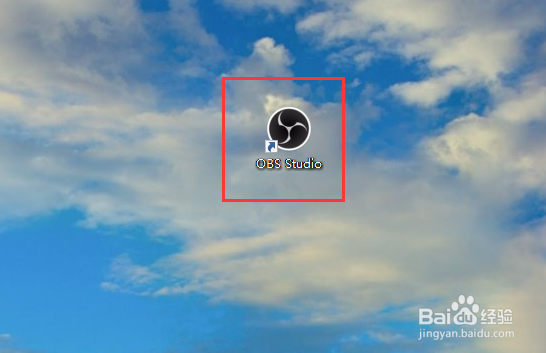
2、软件界面如下,在下方来源菜单框选择添加。
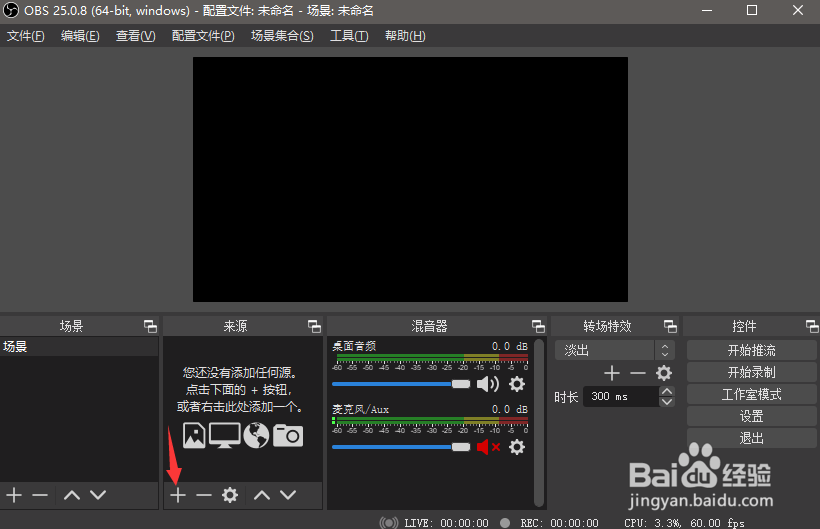
3、下拉菜单中选择显示器捕获。
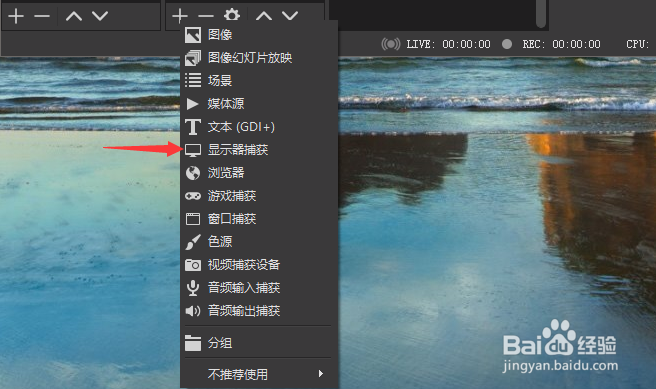
4、命名后确定,则成功创建源。
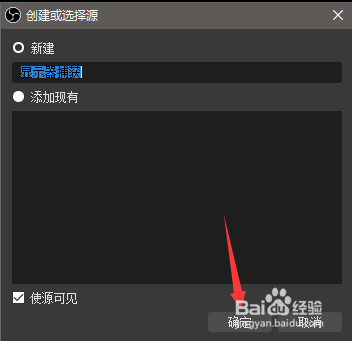
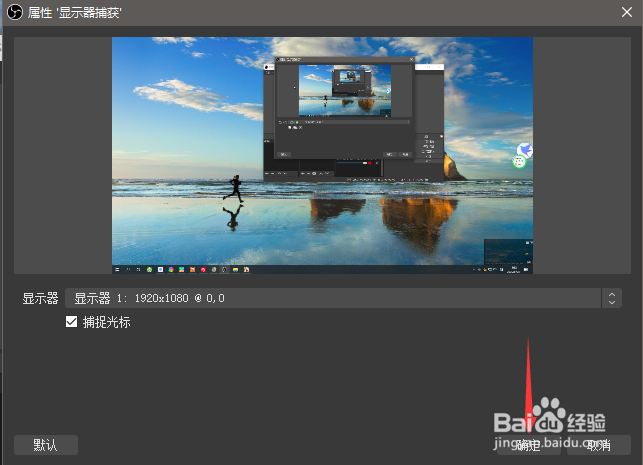
5、点击右下方控件菜单框中的开始录制,即可成功录制。
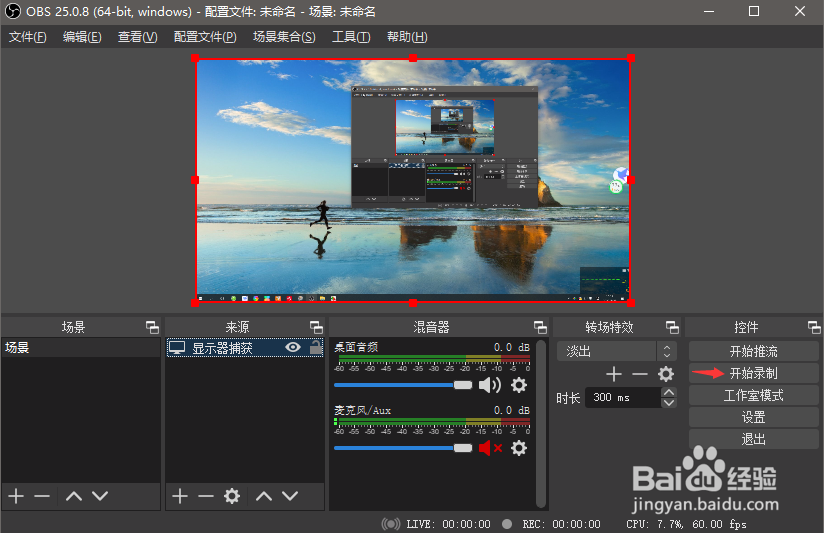
6、点击停止录制,则录至完毕。
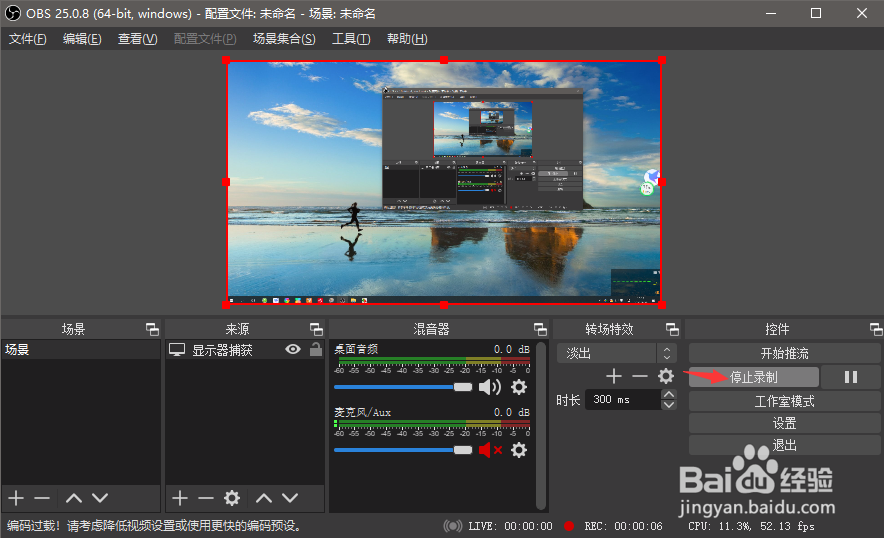
7、录制完成后,点击左上角文件。在下拉菜单中选择显示录像。即可查看录制文件。
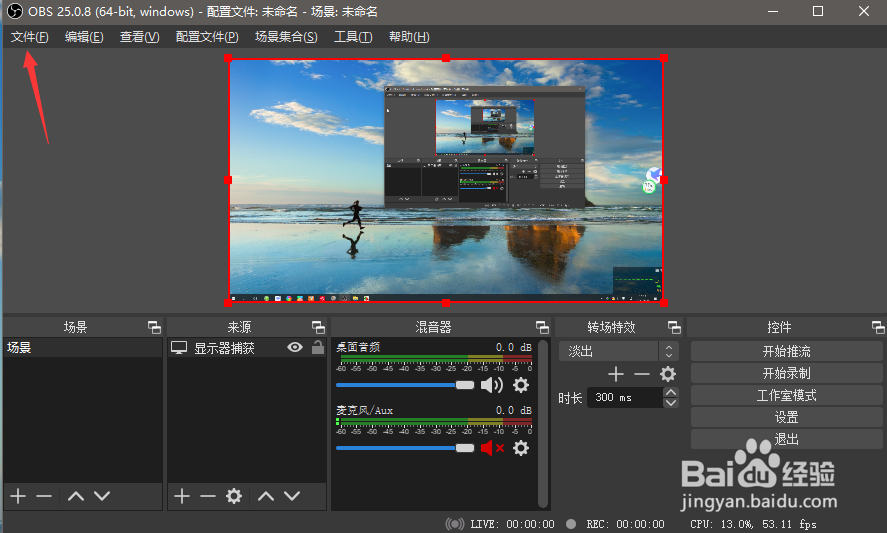
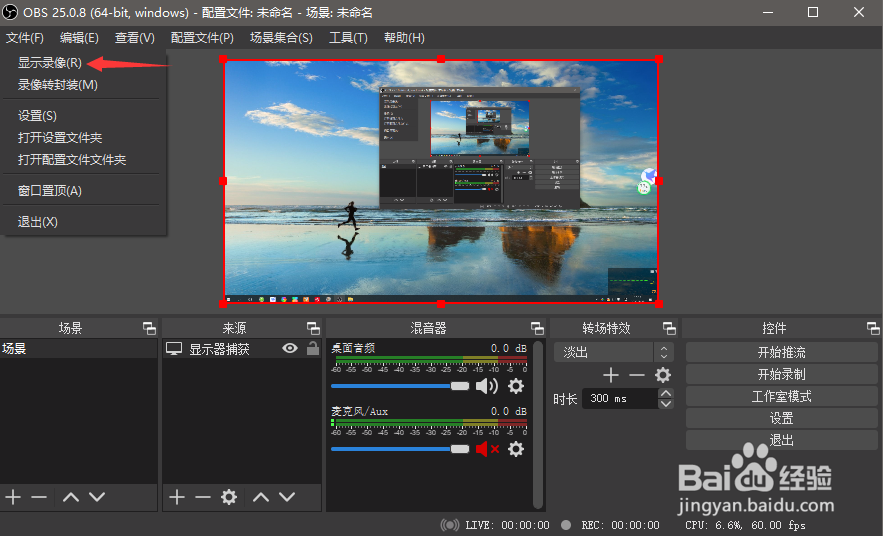
8、点击录制好的视频看是否可以播放。可以看到成功播放,录制成功!
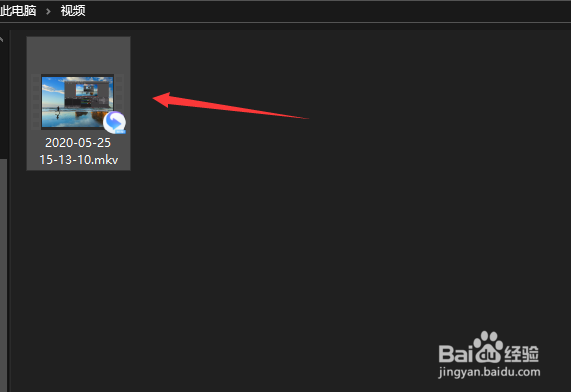
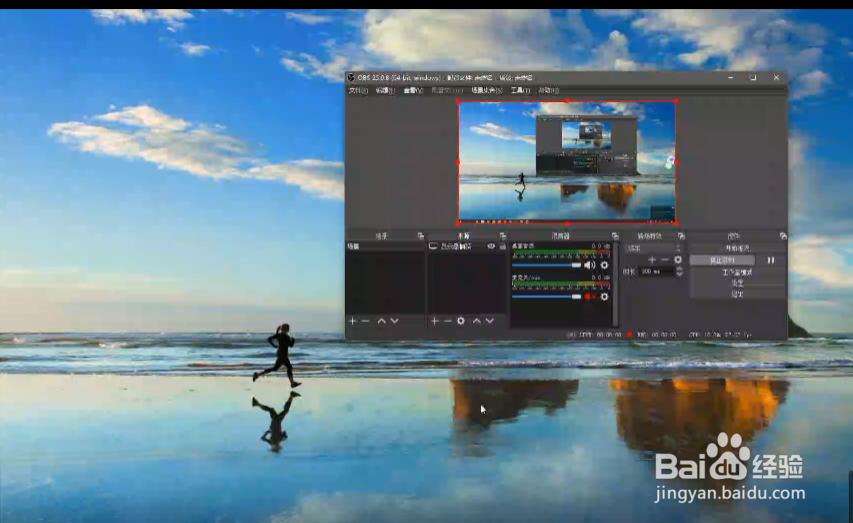
1、1.打开OBS Studio软件。
2.点击左下方来源框的添加按钮。
3.下拉菜单中选择显示器捕获。
4.命名后确定源。
5.点击控件中的录制。
6.录制完成点击停止录制。
7.点击左上角文件,下拉菜单中选择显示录像。
8.打开文件夹中录制好的视频,测试能否播放。
声明:本网站引用、摘录或转载内容仅供网站访问者交流或参考,不代表本站立场,如存在版权或非法内容,请联系站长删除,联系邮箱:site.kefu@qq.com。
阅读量:73
阅读量:195
阅读量:39
阅读量:48
阅读量:135